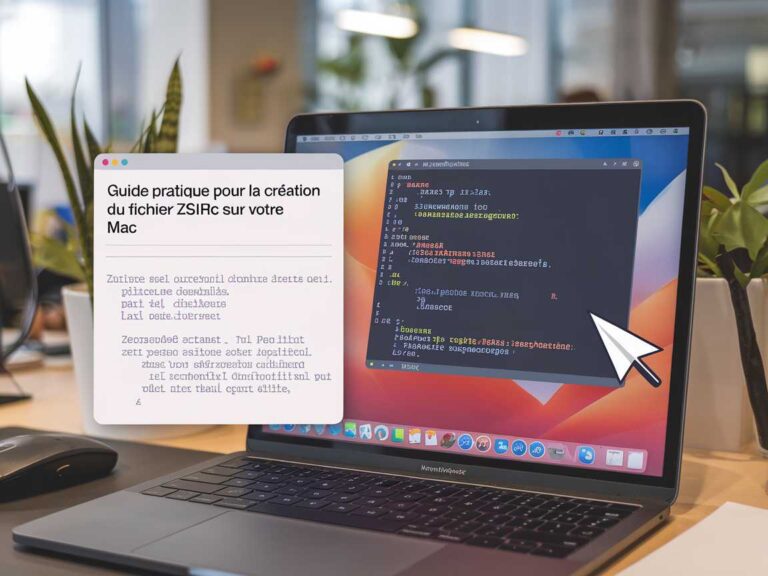Avez-vous déjà ressenti le besoin de personnaliser votre expérience Terminal sur Mac, mais vous ne saviez pas par où commencer? Le fichier .zshrc, bien que souvent méconnu, détient la clé d’une navigation fluide et productive. Imaginez pouvoir ajouter des thèmes charmants ou des plugins pratiques qui transforment votre interface en un espace de travail agréable. Pourquoi se contenter d’un Terminal standard alors qu’il existe un monde de possibilités à portée de main? Restez avec nous pour découvrir comment créer ce fichier indispensable et l’exploiter au maximum!
Le fichier .zshrc est essentiel pour tous les utilisateurs de ZSH sur Mac, car il permet de personnaliser et d’optimiser votre expérience dans le terminal. Dans ce guide, découvrez comment créer votre propre fichier .zshrc, où le localiser et les astuces pour le personnaliser à votre guise. Vous allez pouvoir exploiter pleinement les thèmes et les plugins, tout en rendant votre environnement de travail plus agréable. Prêt à donner du style à votre terminal ? Suivez le guide !
Création du fichier zshrc sur votre Mac
Le fichier .zshrc est essentiel pour les utilisateurs du shell ZSH sur Mac. Contrairement à certains systèmes, ce fichier de configuration n’est pas automatiquement présent, ce qui signifie que vous devez le créer manuellement. Ce document vous donnera toutes les informations nécessaires pour le faire facilement et efficacement.
Qu’est-ce que le fichier zshrc ?
Le fichier .zshrc (prononcé z-sh-rc) est un script de configuration qui s’exécute à chaque fois que vous ouvrez une nouvelle instance de votre terminal ZSH. Il permet de définir votre environnement de travail en personnalisant des paramètres tels que l’apparence de l’invite de commande, les alias de commande, et bien plus encore. Comprendre cette config est clé pour tirer le meilleur parti de votre terminal.
Fonctions principales du fichier .zshrc
Voici un aperçu des principales fonctions que vous pouvez configurer dans le fichier .zshrc :
| Fonction | Description |
| Alias | Créer des raccourcis pour des commandes courantes. |
| Thème | Personnaliser l’apparence de votre invite de commande. |
| Plugins | Ajouter des fonctionnalités supplémentaires via des scripts tiers. |
| Variables d’environnement | Définir des valeurs utilisées par des scripts ou applications. |
Pourquoi utiliser ZSH ?
Le shell ZSH offre de nombreuses améliorations par rapport à Bash, notamment un meilleur support des plugins, des thèmes, et des options de correction orthographique. C’est désormais le shell par défaut sur macOS, apportant ainsi aux utilisateurs une interface plus riche et interactive. Pour les utilisateurs voulant optimiser leur expérience, connaître le .zshrc est indispensable.
Comment créer le fichier .zshrc sur Mac
La création du fichier .zshrc se fait en quelques étapes simples à l’aide du Terminal.
Étender l’éditeur de texte
Tout d’abord, ouvrez votre Terminal, que ce soit via Launchpad ou Finder. Vous allez utiliser l’éditeur de texte intégré appelé nano pour créer ce fichier.
Les étapes à suivre
Tapez les commandes suivantes après avoir ouvert votre Terminal :
nano ~/.zshrc– Cette commande ouvre ou crée le fichier .zshrc.
- Ajoutez vos configurations. Par exemple, pour définir un thème :
export ZSH_THEME="agnoster".
- Enregistrez vos modifications en appuyant sur Ctrl + O, puis Entrée.
- Quittez l’éditeur en utilisant Ctrl + X.
Personnaliser votre fichier .zshrc
Une fois le fichier créé, vous pouvez facilement le personnaliser pour l’adapter à vos besoins spécifiques. Voici quelques astuces pratiques pour vous lancer.
Ajuster votre invite de commande
Pour modifier l’apparence de votre invite de commande :
- Ouvrez le fichier en utilisant
nano ~/.zshrc.
- Ajoutez ou modifiez la ligne suivante :
PROMPT='%n@%m:%~%# '.
- Appliquez les changements avec la commande
source ~/.zshrc.
Gestion des alias
Les alias permettent de gagner du temps. Par exemple :
alias ll='ls -la'pour afficher les fichiers avec détails.
alias grep='grep --color=auto'pour un affichage coloré lors de l’utilisation de grep.
Où se trouve le fichier .zshrc ?
Une fois créé, le fichier se trouve dans votre répertoire personnel. Voici comment naviguer pour le trouver :
- Ouvrez Terminal.
- Utilisez la commande
cd ~pour vous déplacer dans votre dossier personnel.
- Exécutez
ls -apour afficher tous les fichiers, y compris ceux cachés.
- Recherchez le fichier .zshrc dans la liste.
Éditions avancées du fichier .zshrc
Pour les utilisateurs plus expérimentés, vous pouvez explorer des options avancées comme l’ajout de plugins et d’autres personnalisations.
Installation de plugins
L’une des principales caractéristiques de ZSH est sa capacité d’intégration avec des plugins. Voici comment faire :
- Installez un framework comme Oh My Zsh.
- Ajoutez les plugins dans le fichier .zshrc sous la ligne
plugins=(...).
Changement dynamique de thème
Vous pouvez également changer le thème à la volée. Modifiez la ligne ZSH_THEME dans le fichier .zshrc, et rechargez avec
source ~/.zshrc
.
Résoudre les problèmes liés au fichier .zshrc
Il peut arriver que vous rencontriez des erreurs après avoir modifié votre fichier .zshrc. Voici quelques solutions :
Problèmes courants
Voici quelques erreurs fréquentes et comment les corriger :
| Erreur | Solution |
| Erreur de syntaxe | Revoyez les lignes ajoutées pour des erreurs typographiques. |
| Plugin non trouvé | Vérifiez que le plugin est installé et accessible dans le chemin de votre terminal. |
Vérification des modifications
Après toute modification, assurez-vous de vérifier que les changements prennent effet :
- Exécutez
source ~/.zshrcpour appliquer les changements sans redémarrer le terminal.
- Examinez si l’apparence ou le comportement de votre terminal a bien changé.
Avantages d’une bonne configuration de .zshrc
Avoir un fichier .zshrc bien configuré peut améliorer votre expérience de terminal de manière significative :
- Efficacité : Gagnez du temps avec des alias et des raccourcis.
- Personnalisation : Ajustez l’apparence et la fonctionnalité selon vos préférences.
- Productivité : Intégrez des plugins pour améliorer votre workflow.
Partager vos connaissances
Si vous avez trouvé ces informations utiles, n’hésitez pas à les partager avec d’autres utilisateurs de Mac. Plus nous partageons notre savoir, plus nous aidons les autres à optimiser leur environnement de travail.
La création et la personnalisation du fichier .zshrc sont des étapes essentielles pour tout utilisateur de ZSH. En suivant ces étapes et en appliquant ces conseils, vous êtes désormais mieux armé pour optimiser votre expérience sur le Terminal de Mac. Amusez-vous à explorer les possibilités infinies qui s’offrent à vous !
Qu’est-ce qu’un fichier .zshrc et pourquoi en ai-je besoin ?
Le fichier .zshrc est comme le chef d’orchestre de votre shell ZSH. Il rassemble toutes vos préférences et configurations pour rendre votre expérience terminale aussi fluide qu’une mélodie bien harmonisée. Sans ce fichier, votre shell pourrait ressembler à un orchestre sans chef – chaotique et désorganisé !
Comment créer un fichier .zshrc sur mon Mac ?
Pas de panique, c’est un jeu d’enfant ! Ouvrez le Terminal, tapez simplement
nano ~/.zshrc
et appuyez sur Entrée. Vous allez voir un éditeur qui ressemble un peu à une machine à écrire vintage, prête à accueillir vos envies de personnalisation.
Où trouver mon fichier .zshrc après l’avoir créé ?
Votre fichier se cache dans le dossier personnel de votre utilisateur, sous le nom
.zshrc
. Pour le localiser, ouvrez le Terminal et tapez
cd ~
, ensuite
ls -a
pour afficher tous les fichiers, y compris ceux qui sont habituellement invisibles (oui, même les fantômes de fichiers). Vous le verrez apparaître, tel un ninja en mission secrète dans votre répertoire !
Que puis-je modifier dans le fichier .zshrc ?
Vous pouvez modifier presque tout ce qui concerne votre expérience terminale, comme le ZSH_THEME, votre prompt, les alias et même les plugins ! C’est comme personnaliser votre voiture de course… à condition qu’elle soit virtuelle et au format texte !
Est-il possible d’avoir plusieurs fichiers .zshrc ?
Ah, la tentation d’avoir plusieurs personnalités ! Théoriquement, vous pourriez créer plusieurs fichiers, mais ZSH ne saura lequel utiliser. Il ne faut pas lui donner trop d’options ! Donc, concentrez-vous sur un seul pour garder les choses simples et harmonieuses.
Puis-je ajouter des commentaires dans le fichier .zshrc ?
Bien sûr ! Ajoutez un petit
#
avant votre texte pour le transformer en commentaire. C’est comme mettre des post-it dans votre cerveau pour vous rappeler pourquoi vous avez choisi ce theme funky. Vos futurs vous vous remercieront !
Que faire si mon terminal ne reconnaît pas mon fichier .zshrc ?
Ne paniquez pas ! Si vous avez créé le fichier mais que votre terminal ne le reconnaît pas, il est possible que vous n’ayez pas enregistré les modifications. Pensez à utiliser Ctrl + O et à quitter avec Ctrl + X. C’est comme sauver un document à l’école, sauf que cette fois, vous ne recevrez pas de note !